"Viva" mokymosi apžvalga

"Microsoft Viva" mokymasis
"Microsoft Viva" mokymasis yra jūsų pagrindinis mokymosi centras "Teams", kuriame galite bendrinti, rekomenduoti ir mokytis iš organizacijos turinio bibliotekų, kad komandos ir asmenys galėtų mokytis natūralioje dienos dalyje.
Tai apima prieigą prie turinio bibliotekų iš "LinkedIn Learning", "Microsoft Learn", "Microsoft 365" mokymo ir trečiųjų šalių turinio teikėjų bei mokymosi valdymo sistemų, taip pat turinį, kuris įtraukiamas į "Viva Learning".
"Viva" mokymasis internetinėje "Teams" mobiliajame įrenginyje
"Viva" mokymasis "Teams"
-
Paleiskite "Teams" staliniame įrenginyje.
-
Apatiniame dešiniajame kampe pasirinkite Daugiau (...), tada pasirinkite "Viva" mokymasis.
"Viva" mokymasis žiniatinklyje
"Viva Learning" pasiekiama https://aka.ms/VivaLearningWeb. Šis žiniatinklio galinis punktas pateikia visas "Teams" skirtos "Viva" mokymosi programos funkcijas.
Žiniatinklio programėlė automatiškai prijungia jus prie "Viva" mokymosi paskyros ir pritaiko patirtį prisitaikant prie pageidaujamų temų ir kalbos parametrų.
Žiniatinklio programa šiuo metu suderinama su "Microsoft Edge", "Google Chrome" ir peržiūros versija "Safari" naršyklėje.
"Viva Learning" mobiliųjų įrenginių programėlė
"Viva Learning" mobiliųjų įrenginių programėlė leidžia išmokti dalį savo dienos, net kai keliaujate.
-
Atsisiųskite "Teams" į savo "iOS" arba "Android" įrenginį.
-
Atidarykite "Teams" mobiliesiems įrenginiams.
-
Bakstelėkite Daugiau (...) apatiniame dešiniajame kampe, tada pasirinkite "Viva" mokymasis.
Pastaba: Jei "Microsoft Teams" nematote "Viva Learning", organizacija gali ją išjungti. Jei reikia daugiau informacijos, kreipkitės į administratorių.
Pradėkite naudoti "Viva" mokymąsi
Sužinokite, kaip pradėti naudoti "Viva" mokymosi programėlę ir sužinoti apie pagrindines funkcijas žiūrint apžvalgą, kuri paleidžiama pirmą kartą atidarius programą.
-
Kaskart apsilankius "Viva" mokymosi puslapyje, matysite iššokančiuosius teksto rutulius (arba "trenerio žymes"), pvz., žemiau esančius. Šie trenerių ženklai padės sužinoti apie įvairias funkcijas, kad išnaudotumėte didžiausią naudą iš "Viva" mokymosi programos.
-
Pasirinkite < arba >, kad naršytumėte trenerio žymes.
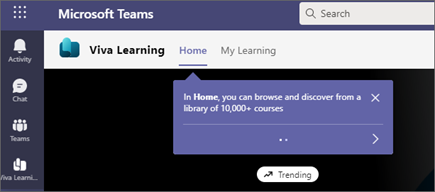
-
Jei vėliau norėsite peržiūrėti apžvalgą, pasirinkite daugtaškį ( ...) programos viršutiniame dešiniajame kampe. Tada pasirinkite Rodyti aplink, kad bet kuriuo metu pasiektumėte apžvalgą.
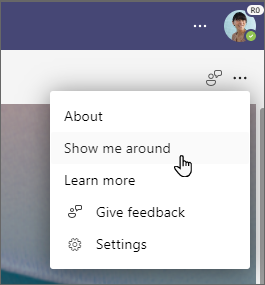
Prisijunkite ir mokykitės iš ekspertų ir lygiaverčių mazgų
Prisijunkite prie diskusijos ir peržiūrėkite naujausius įvykius"Viva" mokymosi bendruomenėje.










